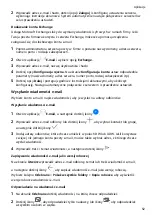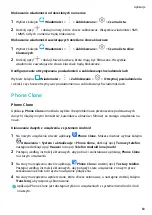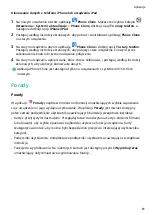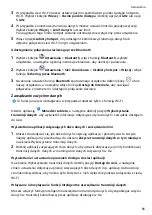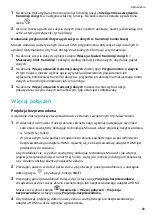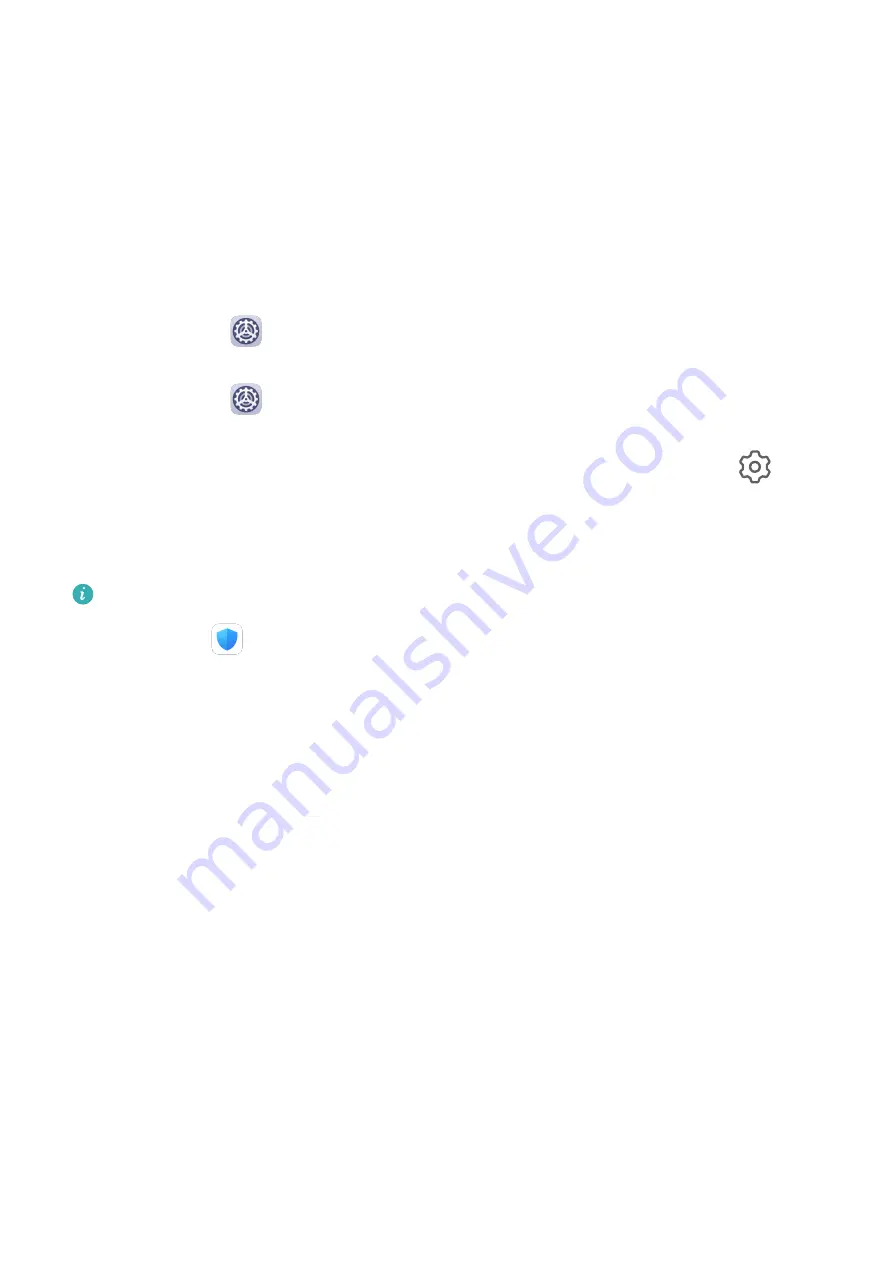
3
W przypadku sieci Wi-Fi możesz ustawić pasmo częstotliwości punktu dostępu hotspotu
Wi-Fi. Wybierz kolejno Więcej > Pasmo punktu dostępu i dotknij opcji 2,4 GHz lub opcji
5 GHz.
4
W przypadku komórkowej transmisji danych możesz ustawić limit dla pojedynczej sesji.
Wybierz kolejno Więcej > Limit danych i ustaw limit.
Po osiągnięciu tego limitu hotspot zostanie automatycznie wyłączony przez urządzenie.
5
Włącz opcję Osobisty hotspot, aby udostępnić komórkową transmisję danych lub
aktywne połączenie sieci Wi-Fi innym urządzeniom.
Udostępnianie połączenia sieciowego przez Bluetooth
1
Wybierz kolejno
Ustawienia > Bluetooth, włącz funkcję Bluetooth, wybierz
urządzenie, a następnie wykonaj instrukcje ekranowe, aby ukończyć parowanie.
2
Wybierz kolejno
Ustawienia > Sieć komórkowa > Osobisty hotspot > Więcej i włącz
funkcję Tethering przez Bluetooth.
3
Na ekranie ustawień funkcji Bluetooth sparowanego urządzenia dotknij ikony
obok
nazwy urządzenia, a następnie włącz funkcję Dostęp do Internetu, aby nawiązać
połączenie z Internetem i udostępnić połączenie sieciowe.
Zarządzanie zużyciem danych
Ta funkcja nie jest obsługiwana w przypadku tabletów tylko z funkcją Wi-Fi.
Otwórz aplikację
Menedżer tabletu, a następnie dotknij pozycji Wykorzystanie
transmisji danych, aby wyświetlić informacje dotyczące zużycia danych i zarządzać dostępem
do sieci.
Wyświetlanie aplikacji zużywających dużo danych i zarządzanie nimi
1
Możesz dowiadywać się, jak dużo danych zużywają aplikacje, i porównywać to zużycie
między aplikacjami, przechodząc do obszaru Zużycie transmisji danych w tym miesiącu
na ekranie Wykorzystanie transmisji danych.
2
Dotknij aplikacji zużywających dużo danych, aby ustawić dotyczące jej limity komórkowej
transmisji danych, danych w roamingu lub danych zużywanych w tle.
Wyświetlanie i ustawianie uprawnień dostępu do sieci aplikacji
Na ekranie Wykorzystanie transmisji danych dotknij pozycji Dostęp do sieci, a następnie
zmień ustawienia dotyczące aplikacji zużywających dużo danych (np. aplikacji do transmisji
strumieniowej wideo), aby można było korzystać z nich wyłącznie podczas połączenia z siecią
Wi-Fi.
Włączanie lub wyłączanie funkcji Inteligentne oszczędzanie transmisji danych
Możesz włączyć funkcję Inteligentne oszczędzanie transmisji danych, aby zapobiegać zużyciu
danych w transmisji komórkowej przez aplikacje działające w tle.
Ustawienia
65
Содержание MatePad Pro
Страница 1: ...MatePad Pro Podręcznik użytkownika ...
Страница 97: ......
Страница 99: ...Türkçe 226 ii ...
Страница 120: ... Tjek den forudinstallerede Tips app og lær at bruge alle dine enheds fremragende funktioner 21 ...
Страница 160: ... Išbandykite iš anksto įdiegtą programėlę Patarimai ir naudokitės visomis puikiomis savo įrenginio funkcijomis 61 ...
Страница 179: ... Vaadake eelinstallitud rakendust Tips ja õppige seadmes selgeks kõik suurepärased funktsioonid 80 ...
Страница 201: ... Podívejte se na předinstalovanou aplikaci Tipy a ovládněte všechny skvělé funkce svého zařízení 102 ...
Страница 221: ... Sehen Sie sich die vorinstallierte Tipps App an nutzen Sie all die großartigen Funktionen auf Ihrem Gerät 122 ...
Страница 230: ...Kommissionsverordnung geforderten Nutzerhandbücher finden Sie auf https consumer huawei com en certification 131 ...
Страница 252: ... Pogledajte predinstaliranu aplikaciju Savjeti i savladajte upotrebu svih izvrsnih značajki na uređaju 153 ...
Страница 272: ... Проверете предварително инсталираното приложение Съвети и усвоете всички страхотни функции на устройството си 173 ...
Страница 291: ...кои се бараат според Регулативата на Комисијата посетете https consumer huawei com en certification 192 ...
Страница 294: ... Proverite preinstaliranu aplikaciju Saveti i ovladajte svim sjajnim funkcijama na uređaju 195 ...
Страница 304: ... Посмотрите предустановленное приложение Советы и узнайте как пользоваться всеми функциями на вашем устройстве 205 ...
Страница 315: ... Перейдіть до попередньо встановленого додатка Підказки і ознайомтеся з усіма корисними функціями свого пристрою 216 ...